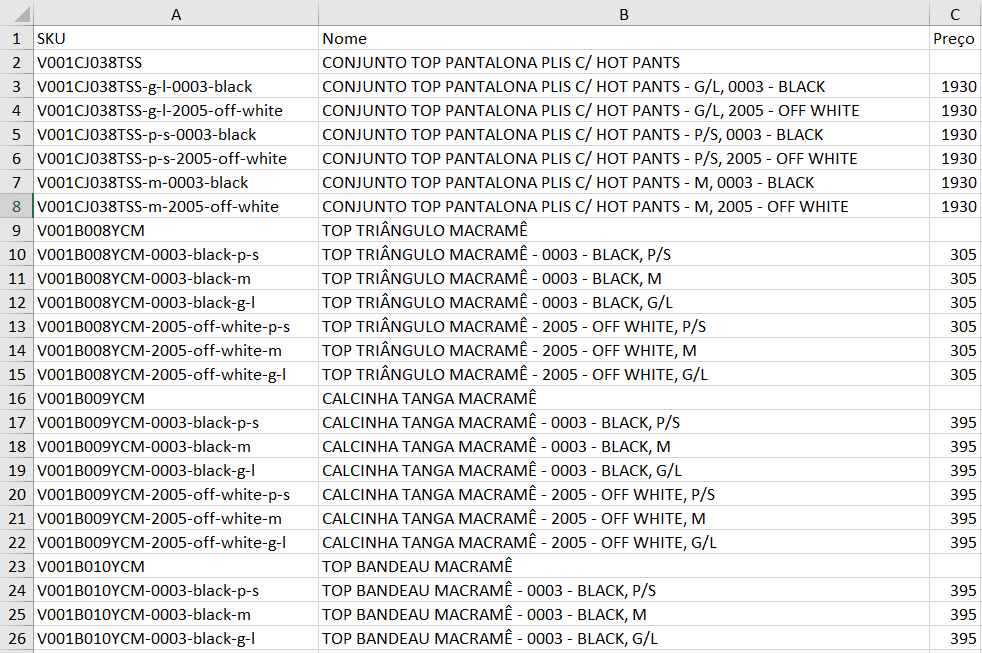O arquivo CSV (valores separados por vírgulas) é muito utilizado por sistemas e plataformas para a emissão de relatórios. A extensão é um arquivo de texto com formato específico para possibilitar o salvamento dos dados em um formato estruturado de tabela. Hoje aprenderemos a importar estes dados para o Excel de maneira prática e simples.
1- Baixe seu arquivo em CSV
2- Abra o Excel e navegue até a aba “dados”:

3 – Localize a opção “de texto”, que geralmente fica no canto esquerdo da aba dados:
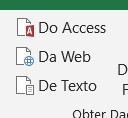
4- Localize o arquivo em seu computador e clique em abrir
5- Dentro do assistente de importação, escolha a opção delimitado, em origem do arquivo, Unicode (UTF-8) e depois clique em avançar
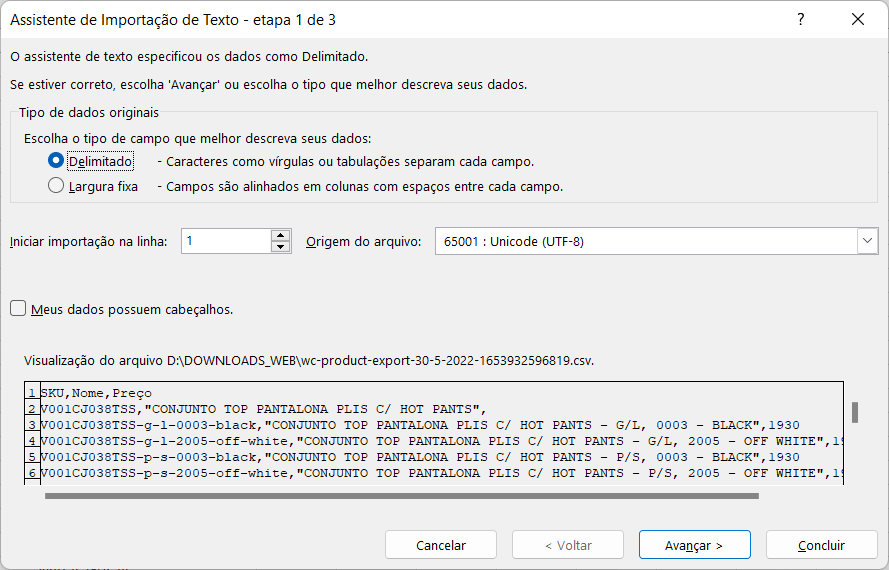
6- Na próxima pagina, em delimitadores, escolha a opção vírgula e observe que a visualização de dados irá mudar, conforme a imagem abaixo:
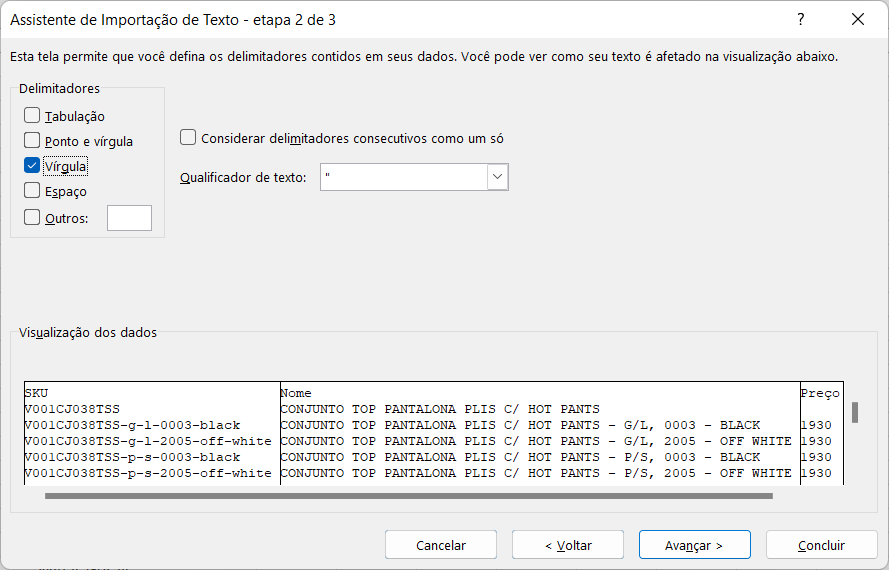
7- Para finalizar, clique em concluir. Seus arquivos estarão com a formatação correta para que possa utilizar todos os recursos do Excel: